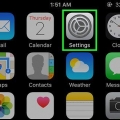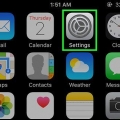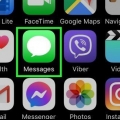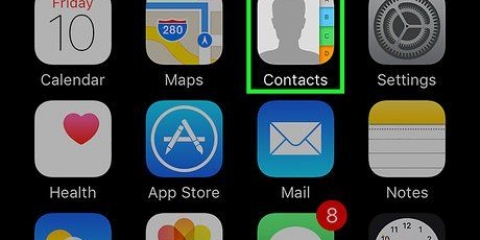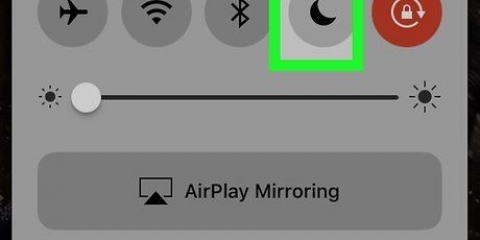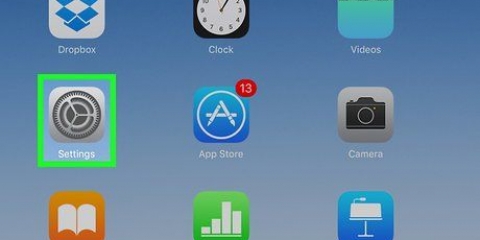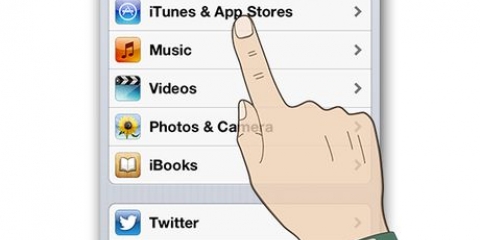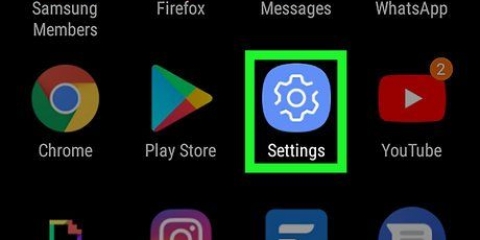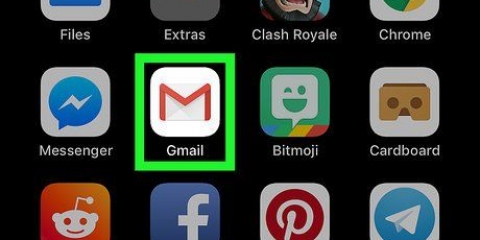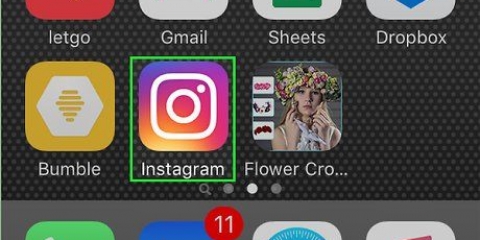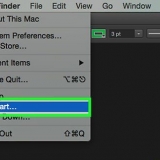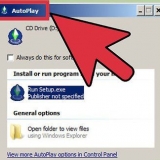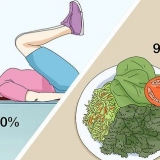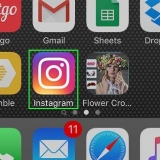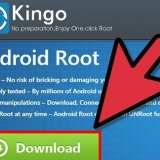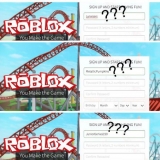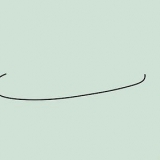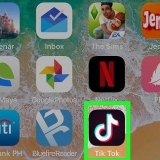Elimina i dati del sito web su un iphone
Contenuto
In questo articolo, ti mostreremo come eliminare la cronologia, le password salvate e altri dati salvati sui browser del tuo iPhone.
Passi
Metodo1 di 4: Safari

1. Apri le impostazioni del tuo iPhone. Questa è un`app grigia che probabilmente può essere trovata sulla schermata principale del tuo iPhone.

2. Scorri verso il basso e tocca Safari. È un po` giù nella pagina "Impostazioni".

3. Scorri verso il basso e tocca Cancella cronologia e dati del sito web. Puoi trovare questo pulsante in fondo alla pagina di Safari.

4. Tocca Cancella cronologia e dati. Questo è nella parte inferiore dello schermo. Questo eliminerà la cronologia, i dati dei moduli salvati e i file della cache da Safari.
Metodo 2 da 4: Cromo

1. Apri Chrome. Chrome è un`app bianca con un cerchio nei colori rosso, verde, giallo e blu.

2. Tocca ⋮. Questo pulsante si trova nell`angolo in alto a destra dello schermo.

3. Tocca Impostazioni. Questa opzione si trova nella parte inferiore del menu a discesa.

4. Tocca Privacy. Puoi trovarlo in fondo alla pagina.

5. Tocca Cancella dati di navigazione. Questa opzione è in fondo all`elenco delle opzioni.

6. Tocca Cancella dati di navigazione. Questa opzione è in fondo all`elenco delle opzioni.
Se ci sono opzioni che non sono selezionate, toccale per cancellarle.

7. Tocca Cancella i dati di navigazione quando richiesto. Vedrai questo pulsante in una finestra pop-up. Cancella la cronologia, i dati dei moduli salvati, le password e le immagini memorizzate nella cache.
Metodo 3 da 4: Delfino

1. Apri Dolphin. È un`app verde con dentro un delfino bianco.

2. Tocca ☰. Questo è nella parte inferiore dello schermo, a destra della casa.

3. Tocca Impostazioni. Questa opzione si trova nell`angolo inferiore sinistro del menu a comparsa nella parte inferiore dello schermo.
Se non vedi le impostazioni, scorri il menu verso sinistra.

4. Tocca Cancella dati. Questo è al centro della pagina.

5. Tocca Cancella tutti i dati. Questa opzione si trova nella parte inferiore del menu a comparsa. Questo cancellerà tutti i dati salvati dal browser Dolphin.
Se vuoi solo eliminare i dati della cache, tocca Svuota la cache.
Metodo4 da 4: Firefox

1. Apri Firefox. Puoi riconoscerlo dalla volpe rossa attorno a un globo blu.

2. Tocca ☰. Questa icona si trova nella parte inferiore della finestra.

3. Tocca Impostazioni. Questa opzione è in basso a destra dello schermo.

4. Scorri verso il basso e tocca Cancella i dati privati. Questo è sotto il titolo "Privacy".

5. Tocca Cancella dati privati. Questa è l`ultima opzione nella pagina.
Puoi far scorrere le opzioni a sinistra per non eliminare i dati.

6. Tocca ok. Ora tutti i dati selezionati dall`app Firefox verranno rimossi.
">">"> Articoli sull'argomento "Elimina i dati del sito web su un iphone"
Condividi sui social network:
Simile
Popolare